DMAというのはDirect Memory Accessの略でCPUを介さず データのやりとりをするというシステムです。ってこれじゃあ なんことだかわからないので、一応説明します。 普段プログラムはCPUに頼んでHDからデータを取ってきて もらっています。しかし、それではHDからデータを取ってくる という単純作業に貴重なCPUの処理を取られてしまう! そこで登場したのがDMAです。 DMAという技術を使えば CPUが「そんじゃあHD君はXXっていうプログラムに データを読み出しておいてねー。そんじゃ僕は他の仕事 してるから、よろしく」みたいな感じで、CPUがずっと HDの処理にとられるということがなくなります。 よってCPUは他の処理に時間を割けるため、全体的な 処理が速くなるのです。しかし、DMAがうまくできない ハードウェアもあり、相性とかの問題もあるので、 すべてに適応できるわけではありません。
開きます。ディスク ドライブのHDだと思われるものを
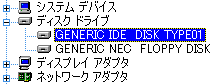
ダブルクリックします。
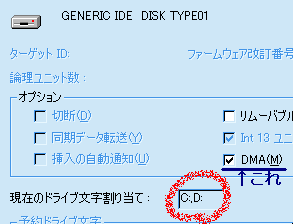
ドライブ割り当てがハードディスクドライブであることを
確認してDMAがチェックされていない場合はチェックを
します。そもそもDMAという欄がない場合もあります。また
HDだけでなくCD-ROMなどにDMAが使える場合もあります。
再起動をして、様子を見ます。動作が速くなればいいの
ですが、遅くなったり、不安定になったりした場合は
DMAのチェックをはずします。(DMAはあきらめます)
ただし、DMAの設定は上級テクニックなので、セーフティ
モードでもパニクらない人を対象としたいものです。
また、セーフティモードでも立ちあがらなくなった場合は
DOS上でc:\windows\command\scanreg.exe
を実行し、以前のレジストリ設定を復元してやれば
DMAチェック前の状態に戻ります。
また、上記の事柄を実行したことによる不具合について
当方はいかなる責任も負いかねます。
個人の責任において、実行してください。